
Подвійні монітори є чудовим доповненням до будь-якої конфігурації ПК, що дозволяє отримувати більш детальні зображення та ширші екрани.
Windows 10 зробила кілька дисплеїв надзвичайно простими, автоматично налаштувавши весь процес.
Однак інколи у вас можуть виникати проблеми, як-от затримки між екранами, які впливають на вашу гру чи перегляд відео.
У цьому дописі йтиметься про те, як можна виправити затримку двох моніторів у Windows 10.
Затримка двох моніторів Windows 10 (як виправити)
1. Спробуйте основні рішення

Перш ніж робити щось особливе, ви можете перевірити деякі основні речі, оскільки проблема може бути не такою серйозною, як ви думаєте.
Перше, що ви можете зробити, це перезапустити всю систему, особливо якщо це одноразова проблема.
Проблема із затримкою може виникати через тимчасові збої та зникне після перезавантаження.
Закрийте всі програми та ігри на обох моніторах і перезавантажте систему.
Інша річ, яку ви можете спробувати, це змінити з’єднувальні шнури
Різні з’єднувачі можуть працювати по-різному під час відображення зображень.
Можливо, ви використовуєте такий кабель, як VGA, HDMI, DVI або DisplayPort, який може відрізнятися для двох моніторів.
Спробуйте поміняти кабелі та подивіться, чи проблема зникне.
Ви також можете змінити кабель, якщо він старий.
У цьому випадку краще вибрати коротший кабель, оскільки він створює менше перешкод і зменшує ймовірність можливих збоїв і затримок.
Іншим швидким рішенням, рекомендованим Microsoft, є використання послідовності клавіш Windows для вирішення будь-яких проблем, які виникають на кількох екранах.
Натисніть клавішу Windows + CTRL + Shift + B одночасно на кілька секунд і перевірте, чи може це допомогти.
2. Перевірте частоту оновлення обох моніторів

Одна з найбільш часто згадуваних причин зависання екрана полягає в тому, що екрани мають різну частоту оновлення.
Коли один екран оновлюється швидше, ніж інший, система заплутається, і ви матимете зображення із затримкою під час гри чи перегляду відео.
Частота оновлення вашого екрана показує, скільки разів на секунду оновлюється зображення на екрані.
Якщо ваш екран оновлює зображення 60 разів на секунду, він має частоту оновлення 60 Гц.
Щоб змінити частоту оновлення монітора в Windows 10,
- Відкрийте “старт ” та перейдіть до „ Налаштування.”
- Знайдіть “система ” і виберіть “ Показати > Розширені налаштування дисплея.”
- Тут ви можете побачити монітори, підключені до вашого комп’ютера, натиснувши «Монітор вкладка.
- Виберіть один монітор за раз і налаштуйте їхню частоту оновлення до бажаного значення в розкривному списку, переконавшись, що вони однакові.
- Тепер перезавантажте комп’ютер і перевірте, чи проблему вирішено.
Якщо проблема не зникає, ви можете спробувати змінити частоту оновлення моніторів так, щоб одна була кратною іншій.
Наприклад, якщо частота оновлення одного монітора становить 60 Гц, для іншого встановіть 120 Гц.
У більшості випадків продуктивність покращується, але якщо ні, спробуйте наведені нижче рішення.
3. Запустіть засіб усунення несправностей апаратного забезпечення

Іноді невідомі апаратні проблеми можуть бути головною причиною затримок двох моніторів.
Ви можете покластися на саму Windows, щоб виявити проблему та вирішити її.
- Перейдіть до рядка пошуку в нижньому лівому куті екрана та введіть «Усунення несправностей”.
- Знайдіть “Обладнання та пристрої” і натисніть на нього.
- Запустіть засіб усунення несправностей, натиснувши «в порядку», а потім дотримуйтеся вказівок на екрані.
- Перевірте, чи проблема все ще існує.
Зауважте, що ви можете підключити будь-які два монітори з різною частотою оновлення, роздільною здатністю та навіть розміром, якщо ви використовуєте правильні з’єднання.
Однак якщо вони суттєво відрізняються один від одного, ви не можете вирішити проблему, і, можливо, доведеться оновити монітор до кращого.
Якщо один монітор має значно нижчі характеристики, ніж інший, не накладайте на нього додаткового тиску, розганяючи його характеристики.
4. Оновіть драйвери дисплея
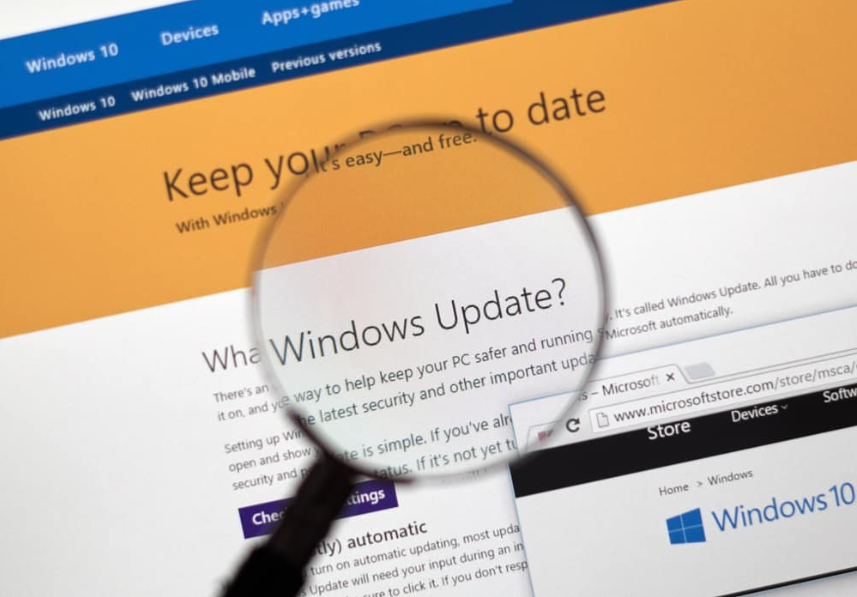
Іншою причиною зависання подвійного монітора можуть бути застарілі драйвери або несумісне обладнання.
Windows регулярно автоматично оновлює всі драйвери.
Однак іноді він не може правильно встановити всі оновлення.
Тому краще оновити драйвери вручну або перевстановити їх, якщо вам зручніше.
Щоб оновити драйвер:
Введіть “Диспетчер пристроїв” у полі пошуку ліворуч на панелі завдань.
Виберіть “Монітори” і клацніть на ньому правою кнопкою миші.
Виберіть “Автоматичний пошук оновленого програмного забезпечення драйвера » і натисніть « Оновити драйвер.”
Якщо доступні нові оновлення, Windows автоматично встановить їх.
Крім того, ви можете перевстановити драйвер після його видалення.
Робити так…
Введіть “Диспетчер пристроїв » у вікні пошуку та натисніть « Диспетчер пристроїв.”
Знайдіть “Монітори, клацніть його правою кнопкою миші та виберіть « Видалити.”
Після перезавантаження комп’ютера Windows автоматично перевстановить драйвер.
Ви також можете перейти на веб-сайт виробника, знайти драйвер і встановити його вручну.
Існують програми сторонніх розробників, які можуть автоматично оновлювати ваші драйвери ефективніше, ніж Windows.
Driver Booster — один із цих інструментів, який виявляє другий монітор і забезпечує його постійне оновлення.
5. Відкотити драйвери

Якщо у вас виникла проблема із затримкою після останнього оновлення, це може бути основною причиною.
У цьому випадку відкат до попередньої версії драйвера може вирішити проблему.
Введіть “Диспетчер пристроїв ” у рядку пошуку та знайдіть “ Адаптери дисплею.”
Виберіть адаптер дисплея, перейдіть до «Властивості “, і знайдіть “ Водій вкладка.
Виберіть “Відкотити драйвер”, щоб повернутися до попередньої версії та перевірити, чи вона вирішила проблему.
6. Вимкніть апаратне прискорення у вашому браузері
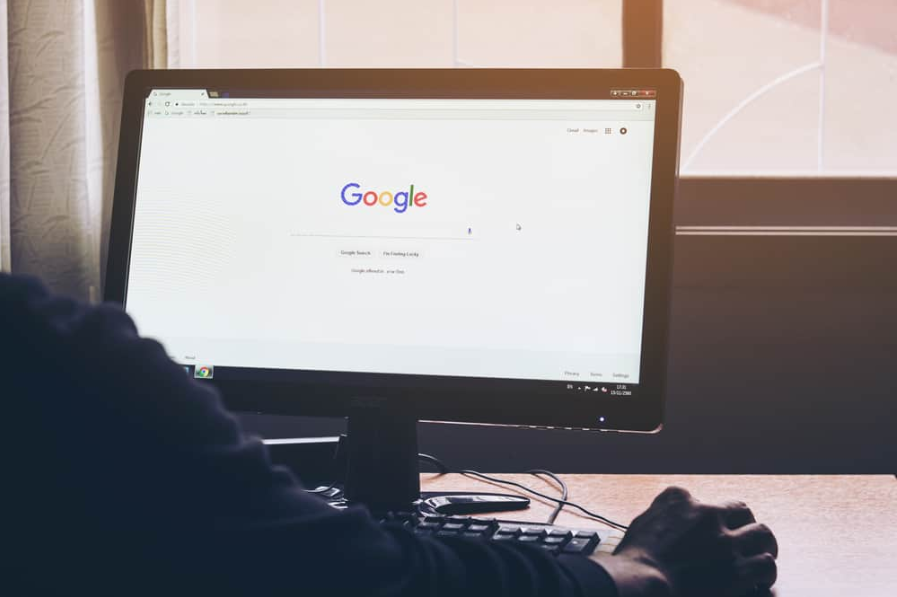
Апаратне прискорення — це можливість комп’ютерних систем, яка набуває все більшого поширення, оскільки ігри та програми продовжують розвиватися.
Це дозволяє іграм і програмам використовувати частини апаратного забезпечення вашої системи для підвищення загальної продуктивності.
Це пов’язано з тим, що потужності процесора недостатньо, щоб сучасні програми могли працювати на повну продуктивність.
Одним із таких додатків є веб-браузери, яким потрібна додаткова потужність, щоб працювати на повну потужність.
Вони звертаються до графічних і звукових карт, щоб отримати більше потужності.
Ось чому вимкнення апаратного прискорення може вирішити проблему затримки на ваших екранах.
Таким чином, браузер не може використовувати потужність графічного процесора для виконання завдань, залишаючи графічний процесор вільним для обробки всіх запитів.
Щоб вимкнути апаратне прискорення в Chrome,
- Знайдіть значок із трьома крапками у верхньому правому куті вікна Chrome і натисніть на нього.
- Йти до “налаштування,“знайти”апаратне прискорення “, і вимкніть “ використовувати апаратне прискорення, якщо воно доступне”, перемістивши тумблер.
- Потім виберіть “Перезапустити.”
Щоб вимкнути апаратне прискорення у Firefox,
- Натисніть значок із трьома лініями у верхньому правому куті вікна та виберіть «Опції.”
- Шукати “Апаратне прискорення » і зніміть позначку « Використовуйте рекомендовані параметри продуктивності.”
- Тепер зніміть прапорець «використовувати апаратне прискорення, якщо воно доступне”.
7. Вимкніть Aero Themes

Хоча теми Windows Aero виглядають досить круто та надають вашому робочому столу насиченого та дивовижного вигляду, вони можуть інтенсивно використовувати графічний процесор.
Хоча Windows припинила підтримку цих тем у Windows 10, деякі користувачі змогли відновити їх за допомогою програм сторонніх розробників.
Якщо ви один із таких користувачів, ці теми можуть бути справжньою причиною повільної роботи вашого другого монітора.
Багато користувачів повідомили, що проблема з затримкою зникла, коли вони вимкнули теми Aero.
Спробуйте й перевірте, чи вирішує проблему.
8. Перевірте роздільну здатність моніторів

Кожен монітор має бути налаштований на власну роздільну здатність.
Інакше це призведе до затримок, оскільки зображення не відображатимуться належним чином.
Іноді, коли ви підключаєте другий монітор, він може запозичити налаштування зі старішого монітора, який використовує нижчу роздільну здатність, або він може намагатися узгодити свої налаштування з налаштуваннями основного монітора.
Щоб переконатися, що ваші монітори використовують власні дисплеї:
- Введіть “Налаштування дисплею” у рядку пошуку та виберіть монітор, який потрібно встановити.
- Знайдіть “Масштаб і макет ” для вашого монітора та виберіть “ Роздільна здатність дисплея” зі спадного меню.
- Виберіть роздільну здатність екрана, рекомендовану Windows 10.
9. Вимкніть прозорість Windows

Ще одна функція Windows, яка може впливати на продуктивність екрана, спричиняючи затримку екрана, – це прозорість.
Це тому, що для підтримки ефектів прозорості Windows витрачає багато енергії.
Якщо вимкнути ці ефекти, ви можете звільнити багато місця для Windows, щоб покращити продуктивність.
Клацніть правою кнопкою миші будь-яку точку робочого столу та виберіть «Персоналізація.”
Йти до “Колір вікна, вимкніть « Увімкнути прозорість”, а потім збережіть зміни.
Це найпростіший спосіб отримати доступ до параметрів прозорості, але ви також можете отримати доступ до нього через програму налаштувань > персоналізація > кольори або налаштування > простота доступу > дисплей.
10. Знову пройдіть процес налаштування подвійного монітора

Якщо ви неправильно підключили монітори, у вас може виникнути затримка екрана та інші проблеми.
Бажано ще раз пройти процес і переконатися, що ви все зробили правильно.
Windows 10 підтримує кілька дисплеїв, тому у вас не виникне проблем із системою Windows.
Коли ви підключаєте новий монітор, Windows автоматично виявляє його та встановлює підключення.
Однак ви повинні перевірити деякі ключові фактори:
A. Перевірте порти підключення монітора
Ви можете побачити з’єднання, які підтримує ваш ПК, на панелі вводу-виводу.
Роз’єми дисплея включають HDMI, DisplayPort, USB-C, DVI та VGA.
Переконайтеся, що обидва монітори мають принаймні два спільні порти підключення.
Таким чином ви можете підключати монітори без адаптерів, запобігаючи багатьом проблемам.
B. Перевірте характеристики GPU
Ви також повинні переконатися, що ваш графічний процесор підтримує кілька налаштувань дисплея, оскільки це завдання, яке вимагає інтенсивного використання графічного процесора.
Якщо ваш графічний процесор не підтримує це, ви можете використовувати спеціальну відеокарту, наприклад Nvidia, і підключити кожен монітор до однієї з графічних карт.
C. Виберіть потрібні параметри
Вибравши потрібні монітори та підключивши їх, ви можете налаштувати підключення, клацнувши правою кнопкою миші на робочому столі та відкривши налаштування дисплея.
Ви можете побачити свої основні та додаткові монітори, їх положення та стилі зображення.
Перевірте роздільну здатність на основі характеристик GPU та ваших цілей.
Після налаштування обох моніторів перевірте монітори, перетягуючи різні програми між двома моніторами, щоб переконатися, що все налаштовано належним чином.
Для користувачів Nvidia

Якщо у вас графічний процесор Nvidia, рішення можуть дещо відрізнятися.
Це тому, що тип GPU може по-різному впливати на продуктивність вашого екрана.
1. Змініть G-SYNC на фіксоване оновлення
Це перше та найпростіше рішення, яке спрацювало для багатьох користувачів Nvidia.
Щоб змінити технологію монітора певної гри, у яку ви граєте,
- Перейдіть до панелі керування Nvidia.
- Знайдіть “Керуйте налаштуваннями 3D” на лівій панелі та натисніть на нього.
- Перейдіть до «Налаштування програми.”
- Відкрийте “Виберіть програму для налаштування» і виберіть свою гру.
- Знайдіть “Технологія монітора» у списку функцій і перевірте, чи встановлено G-SYNC.
- Якщо так, змініть його на “Виправлено оновлення » і натисніть « Застосувати.”
Це рішення добре, якщо у вас є проблема затримки для певних ігор.
Однак, якщо це не вирішує проблему або у вас є проблема затримки для всієї системи, вам потрібно вимкнути опцію G-SYNC для всієї системи.
Щоб вимкнути G-SYNC
- Перейдіть до панелі керування Nvidia та натисніть «Дисплей.”
- Знайти “Налаштуйте G-SYNC ” і зніміть прапорець “ Увімкнути G-SYNC, G-SYNC сумісний.”
- Потім натисніть «Застосувати” і перезавантажте комп’ютер.
Таким чином ви вирішите проблему заїкання в усіх іграх і програмах, які використовуєте на обох моніторах.
2. Перейдіть на Intel Graphics
Якщо ви використовуєте графічний процесор Nvidia для двох моніторів, ви можете підключити другий монітор до вбудованої графіки материнської плати, щоб дозволити графічному процесору Nvidia зосередитися на іграх.
Спочатку увімкніть вбудовану відеокарту, перевстановивши її, а потім підключіть до другого монітора.
Тепер ваші програми повинні використовувати графічний процесор Intel:
- Клацніть правою кнопкою миші будь-яку точку на робочому столі та виберіть «Налаштування дисплею.”
- Знайдіть “Налаштування графіки” на правій панелі та натисніть на нього.
- Знайти “Виберіть програму, щоб налаштувати параметри ,” вибрати “ Класичний додаток ,” і потім “ переглядати.”
- Потім виберіть програму, яку ви хочете примусово запускати на вбудованому графічному процесорі.
- Далі виберіть Параметри > Установіть класичні параметри.
- Тепер виберіть енергозберігаючий графічний процесор, щоб перейти до інтегрованої графіки Intel.
3. Перевірте Nvidia Shadowplay
Nvidia Shadowplay — це вбудований інструмент Geforce Experience, який знімає екран користувача в грі для миттєвого повтору.
Однак він використовує значну потужність GPU для захоплення обох екранів одночасно, особливо при високій роздільній здатності.
Щоб перевірити, чи він увімкнений, відкрийте Shadowplay, натиснувши клавіші ALT + Z.
Тепер перевірте, чи ввімкнено функцію Instant Replay, і якщо вона вам не потрібна, вимкніть її.
Інші проблеми з двома моніторами

Окрім затримок екрана, під час підключення двох моніторів до вашої системи можуть виникнути деякі інші проблеми.
Ось деякі з них, про які найчастіше повідомляють:
1. Попередження про відсутність сигналу
Якщо ви бачите “Немає сигналу” на другому екрані, спробуйте такі рішення:
- Перевірте кабелі живлення. Пошкоджені або зігнуті шнури можуть розірвати з’єднання, заважаючи їм отримати сигнал. Ви можете спробувати використати нові кабелі або замінити їх шнурами від монітора, який, як ви знаєте, працює.
- Зніміть адаптери. Якщо у вас старий дисплей, можливо, є адаптер VGA або DVI, який перетворює з’єднання VGA на HDMI. Подивіться, чи можна зняти адаптер і підключити кабель безпосередньо від системи до монітора. Якщо ні, використовуйте адаптер від монітора, який, як ви впевнені, несправний.
- Перевірте апаратні проблеми. Ви можете перевірити наявність проблем з апаратним забезпеченням, запустивши засіб усунення несправностей з апаратним забезпеченням, описаний вище. Крім того, ви можете підключити монітор до іншої системи. Якщо він працює належним чином, це означає, що монітор не має апаратних проблем.
- Перевірте можливості вашої відеокарти. Іноді ваш другий монітор не отримує сигнали не з власної вини. Швидше це може бути тому, що ваша графічна карта не підтримує конфігурації кількох моніторів. Дослідіть характеристики вашої системи або відеокарти, щоб переконатися, що вона здатна працювати з кількома дисплеями.
- Змусити Windows виявляти другий монітор . Якщо Windows не виявила ваш другий монітор, ви отримаєте сповіщення про відсутність сигналу. Щоб вирішити проблему, перейдіть до « Налаштування дисплею ”, клацнувши правою кнопкою миші на робочому столі. Потім виберіть “ виявити”щоб змусити Windows 10 шукати новий монітор.
2. Повторювані зображення
Ви хочете, щоб ваш другий дисплей давав вам розширений огляд, роблячи ваш огляд ширшим.
Однак іноді він просто дублює зображення першого монітора замість того, щоб розширювати їх.
Ось як вирішити цю проблему:
Клацніть правою кнопкою миші будь-яку точку робочого столу, щоб відкрити спливаюче меню.
Виберіть “Налаштування дисплею” і знайдіть другий монітор на панелі дисплея.
Коли буде виділено другий екран, перейдіть до «Кілька дисплеїв”, і відкрийте спадне меню.
Виберіть “Розширити робочий стіл до цього дисплея.”
Поверніться до діаграми дисплея та налаштуйте розташування другого монітора, перетягнувши його вліво або вправо від поточного екрана за допомогою миші.





